Slik setter du opp anropsinnstillinger på Android-telefonen
Android mobilenheter har en rekke anropsalternativer. Noen av de typiske alternativene er blokkere nummer, anropsvarsler og ringetoner, svare og avslutte anrop, hurtigmeldinger ved avvist anrop, anropsvisning mens apper er i bruk.

Før du prøver å løse det med nedenstående anbefalinger, så sjekk om enhetens programvare er oppdatert til nyeste versjon. Sjekk hvordan du oppdaterer mobilenhetens programvare i følgende rekkefølge.
Trinn 1. Gå til Innstillinger > Programvareoppdatering.
Trinn 2. Trykk på Last ned og installer.
Trinn 3. Følg instruksjonene på skjermen.
Du kan blokkere ukjente numre i Telefoninnstillingene ved å legge dem til din liste over numre som skal avvises automatisk.
Bemerk: De fleste velger å blokkere ukjente eller skjulte numre for å redusere antallet plagsomme anrop, men du risikerer også å blokkere for genuine anropere som har holdt tilbake nummeret sitt av legitime årsaker, dersom du blokkerer ukjente numre.
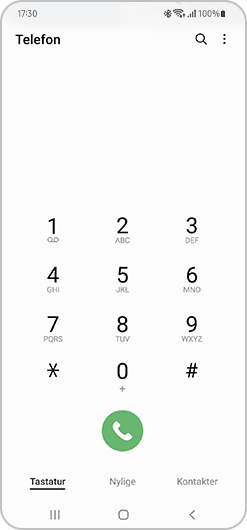
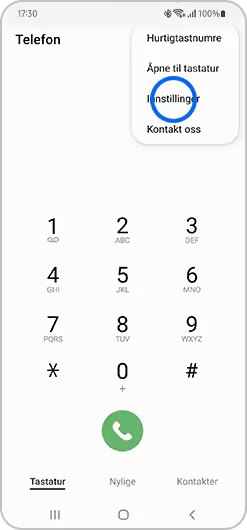
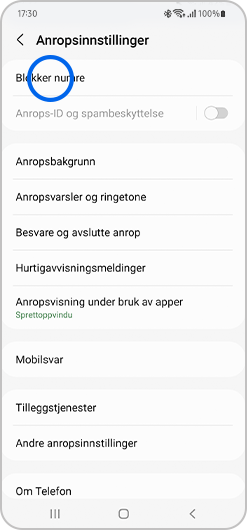
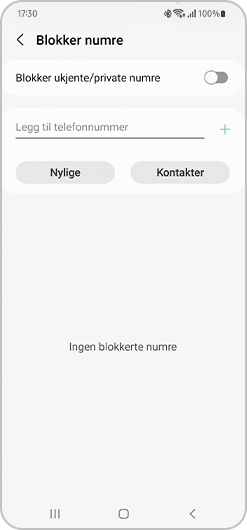
Du kan innstille anropsvarsler, ringetoner, vibrasjonsmønstre og tastaturtoner.
Trinn 1. Gå til appen Telefon > Trykk på Flere alternativer (tre vertikale prikker) > trykk på Innstillinger.
Trinn 2. Trykk på Anropsvarsler og ringetone.
Trinn 3. Juster Anropsvarsler og ringetone og tastaturtoner.

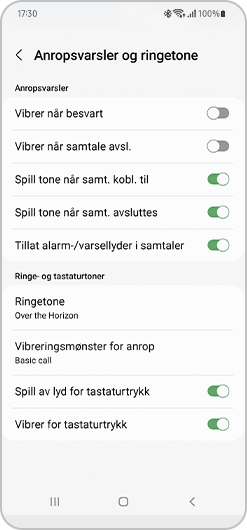
Trinn 1. Gå til appen Telefon > Trykk på Flere alternativer (tre vertikale prikker) > trykk på Innstillinger.
Trinn 2. Trykk på Besvare og avslutte anrop.
Trinn 3. Justere alternativer for å besvare og avslutte anrop.
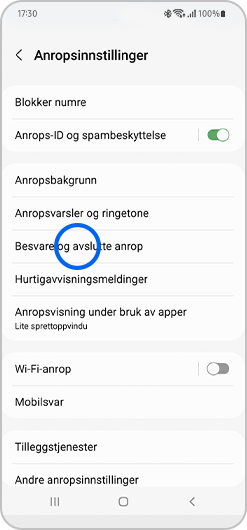
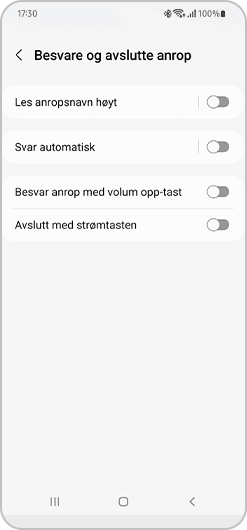
Du kan sende en melding når du avviser et innkommende anrop.
Trinn 1. Gå til appen Telefon > Trykk på Flere alternativer (tre vertikale prikker) > trykk på Innstillinger.
Trinn 2. Trykk på Hurtigmeldinger ved avvist anrop (Quick decline messages).
Trinn 3. Rediger Hurtigmeldinger ved avvist anrop.
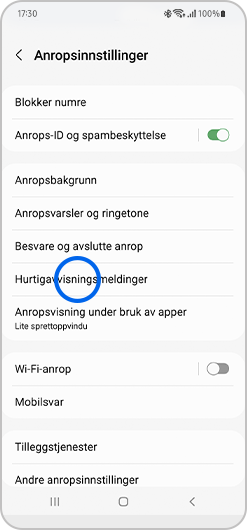
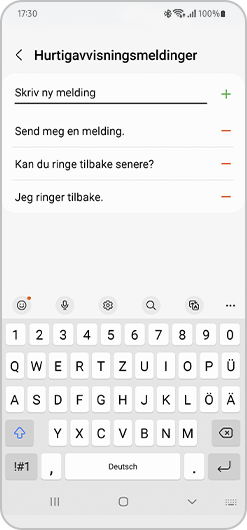
Kontroller hvordan innkommende anrop vises når du bruker andre apper.
Trinn 1. Gå til appen Telefon > Trykk på Flere alternativer (tre vertikale prikker) > trykk på Innstillinger.
Trinn 2. Trykk på Anropsskjerm mens apper er i bruk.
Trinn 3. Velg blant Full skjerm, Pop-up og Mini pop-up.
- Behold anrop i pop-up: Bevar anrop i pop-up etter at de er besvart.
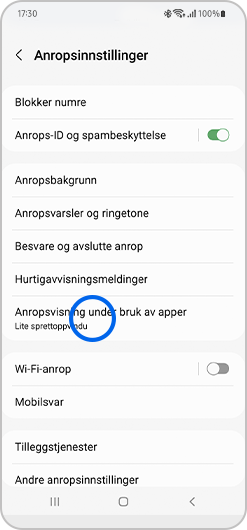
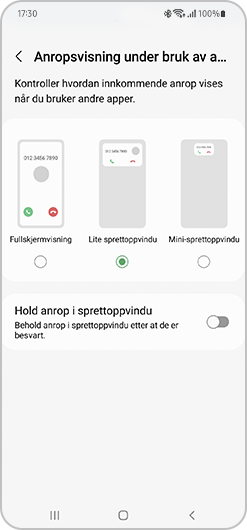
Merknad: Tilgjengelige innstillinger og skjermbilder kan variere avhengig av Wi-Fi-tilbyder, programvareversjon og enhet.
Samtale venter lar deg motta innkommende anropsvarsler mens du er i en samtale.
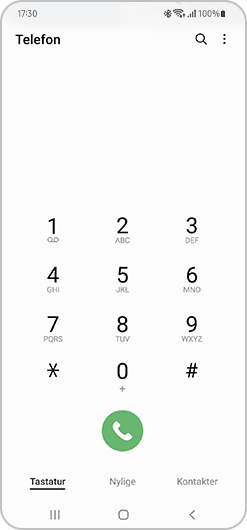
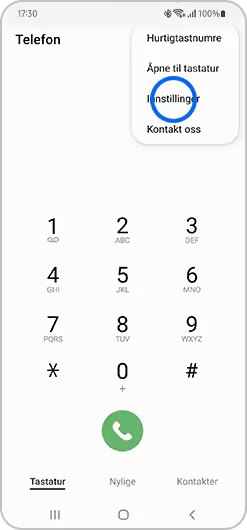
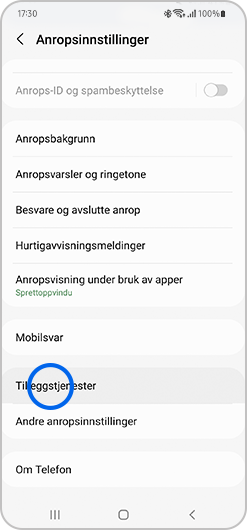
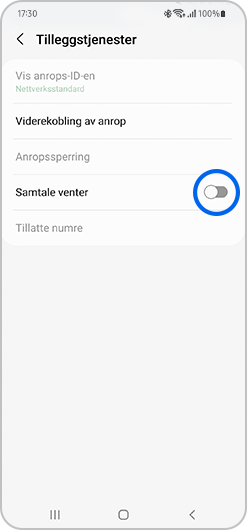
Du kan bruke enheten din til å viderekoble innkommende anrop automatisk under visse omstendigheter.
Følg nedenstående trinn for å sette opp viderekobling av anrop:
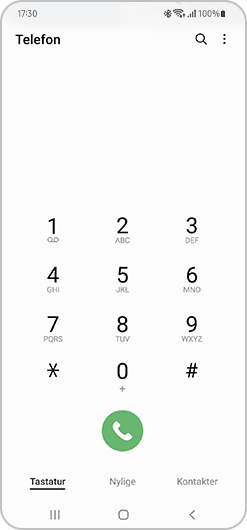
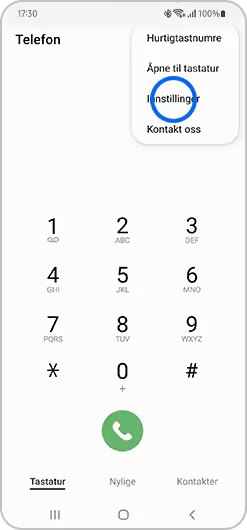
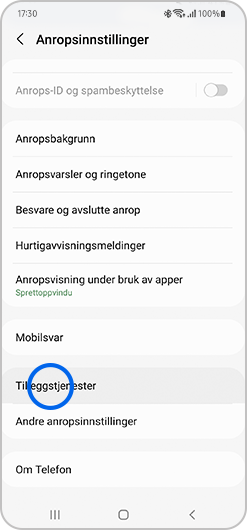
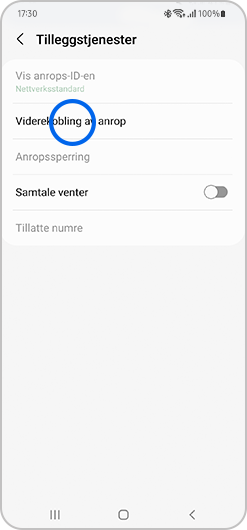
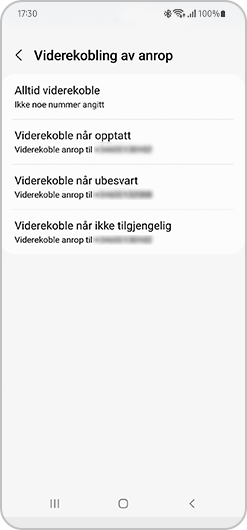
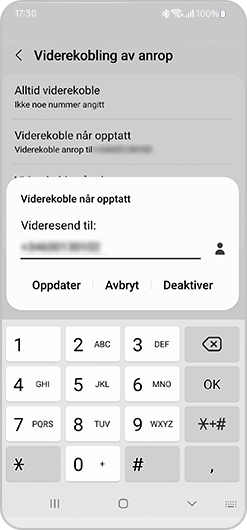
Når du er i gang med en aktiv samtale, kan du justere anropslyden med de dedikerte Volumknappene på siden av enheten.
Bemerk: Avhengig av enheten din kan volumknappene være på enten venstre eller høyre side.
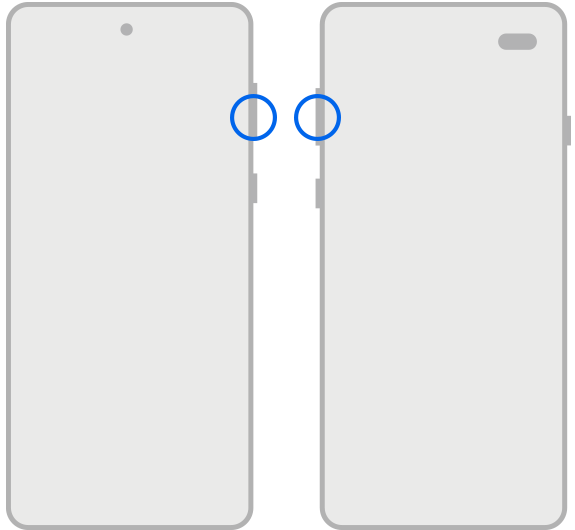
Du kan velge å skjule din anrops-ID når du ringer til noen. Dette sikrer at personen du ringer til, ikke kan se telefonnummeret og navnet ditt.
Visse nettverkstilbydere og land tillater ikke at du skjuler nummeret ditt. Hvis du har fulgt alle nedenstående trinn og nummeret ditt fortsatt vises, så bør du sjekke med mobilnettverket ditt om de tillater denne funksjonen.
Bemerk: Når du sender tekstmeldinger, vil din anrops-ID ikke være skjult. Vær også oppmerksom på at mange smarttelefoner har en funksjon for å blokkere ukjente numre. Hvis personen du ringer til har aktivert “blokker ukjente numre” på telefonen sin, vil du ikke kunne ringe til vedkommende.
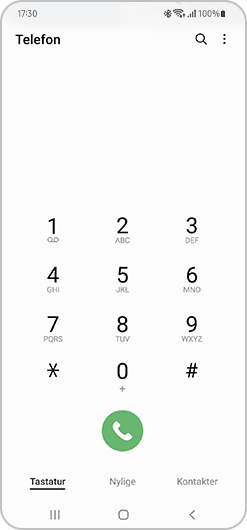
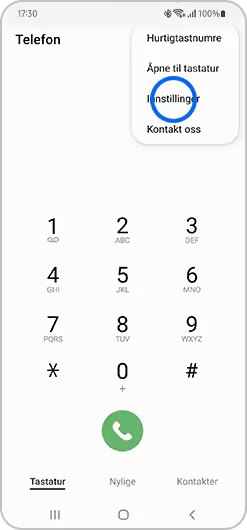
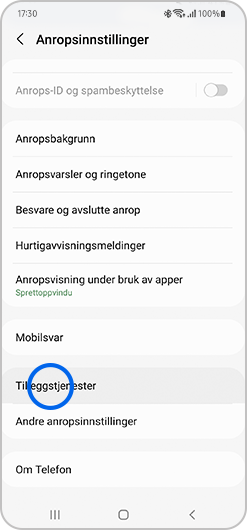
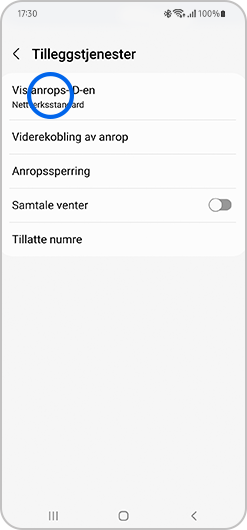
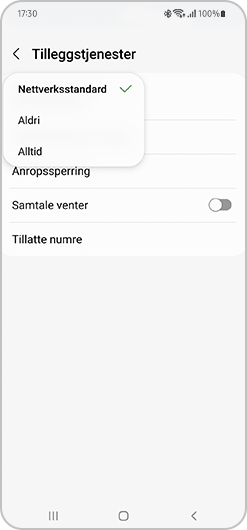
Samtaleloggen din viser alle innkommende, utgående og tapte anrop på Galaxy-enheten din. Hvis du sletter samtaleloggen din ved et uhell, kan du gjenopprette den ved bruk av Samsung Cloud.
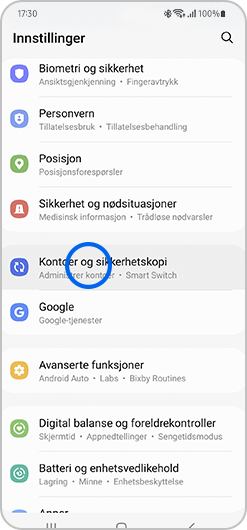
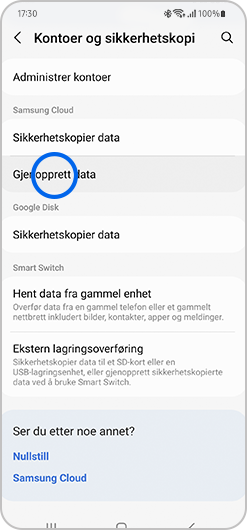
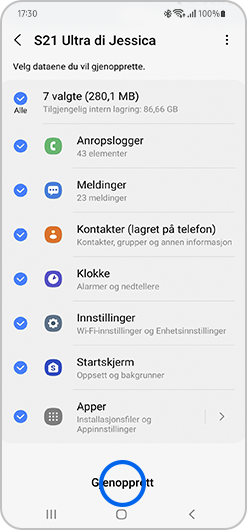
Bemerk:
- Hvis du ikke har sikkerhetskopiert dine data før, vil du bli bedt om å gjøre dette før du kan gjenopprette.
- Hvis du har avinstallert noen apper siden sist du sikkerhetskopierte kontoen din, vil du bli bedt om å velge hvorvidt disse appene skal installeres på nytt eller ei.
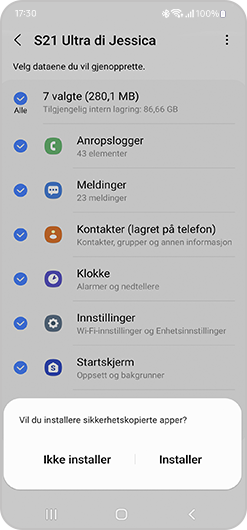
For å tømme samtaleloggen, må du:
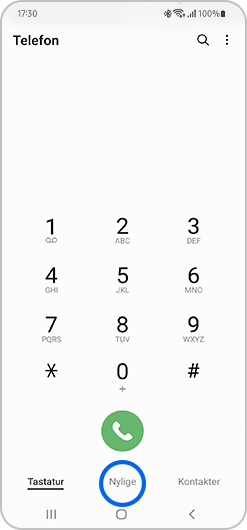
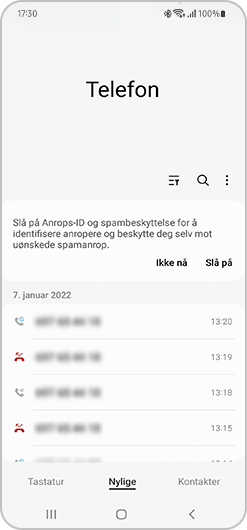
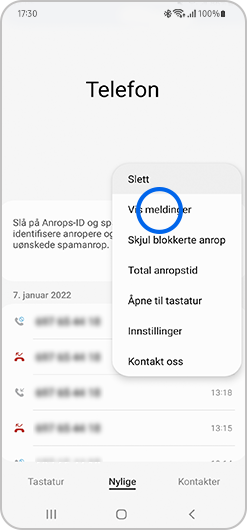
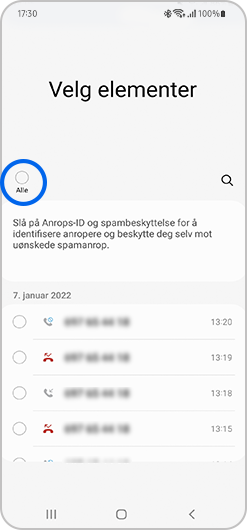
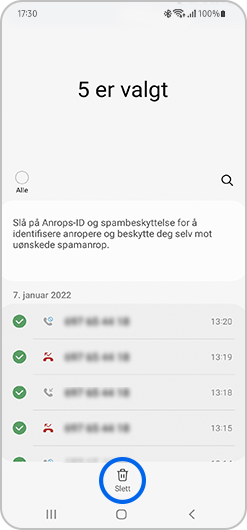
For å sette opp automatisk svar på enheten din, må du:
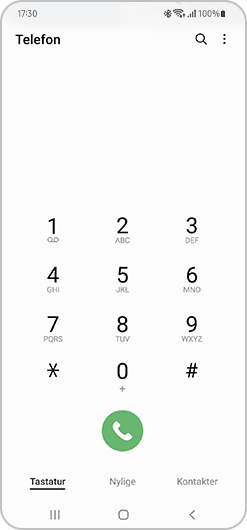
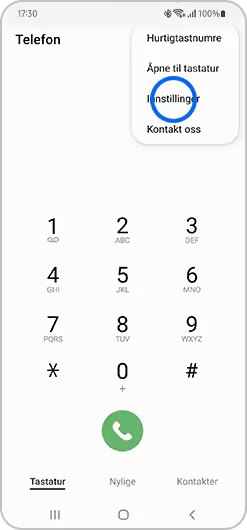
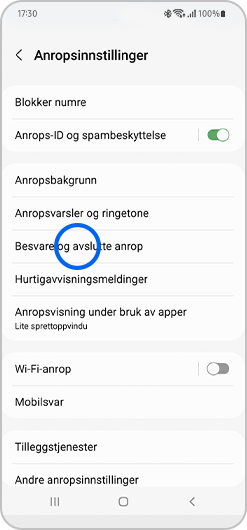
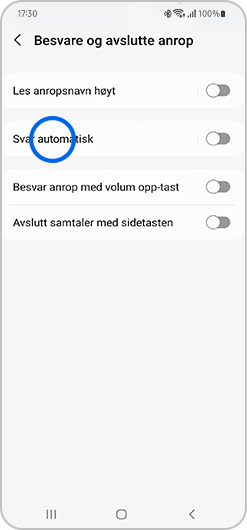
Denne tjenesten hjelper med å identifisere spam og falske anrop. Den bruke Hiya til å vise deg navnene og profilbildene på anropere og meldingssendere som ikke er i kontaktlisten din.
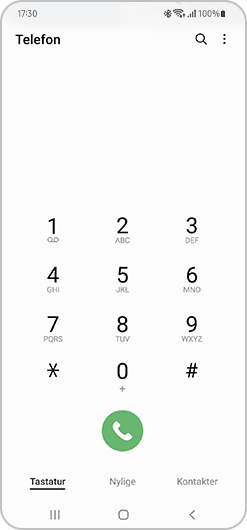
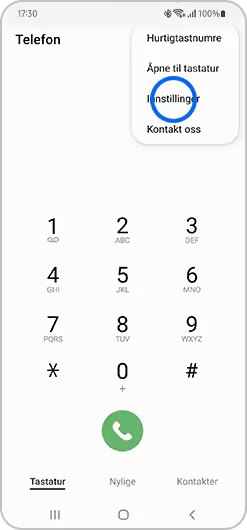
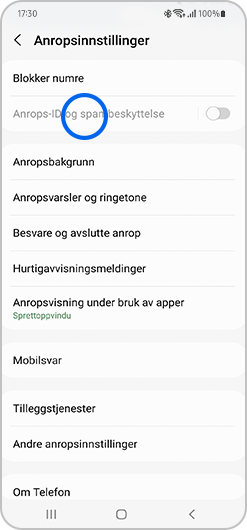
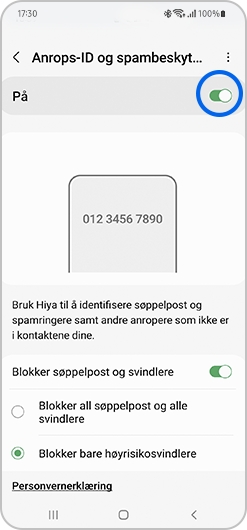
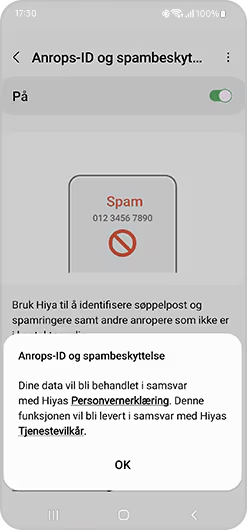
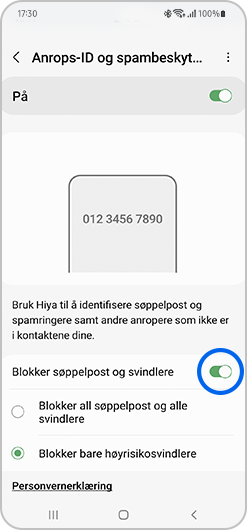
Du vil ikke kunne motta anrop fra personer som er på din avvis automatisk-liste, eller hvis telefonen din har blitt satt til å avvise ukjente numre og de har skjult nummeret sitt.
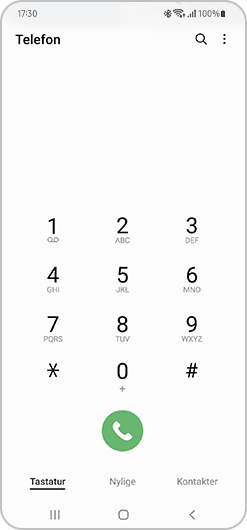
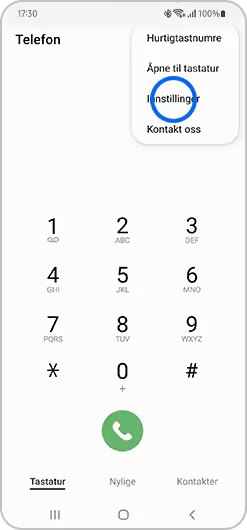
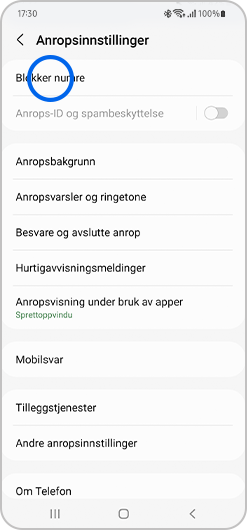
For å fjerne nummeret fra din avvis automatisk-liste, trykk på minussymbolet eller avmerkingsboksen ved siden av nummeret for å fjernet haken. Avhengig av enheten må du kanskje trykke på søppelkasse-ikonet først.
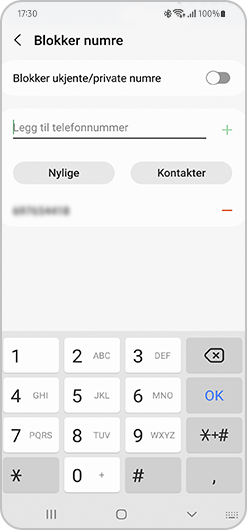
Hvis du opplever usedvanlig atferd på Samsung-mobiler, nettbrett eller kroppsnære enheter, kan du sende oss et spørsmål i Samsung Members-appen.
Dermed kan vi ta en nærmere titt på hva som skjer. Dataene blir anonymisert og kun oppbevart så lenge undersøkelsen pågår. Finn ut mer om å sende en feilrapport via “Slik bruker du Samsung Members-appen”.
Hjalp denne informasjonen deg?
Takk for din tilbakemelding
Vennligst svar på alle spørsmål


